Arreglar netwtw04.pantalla azul SYS en Windows 10
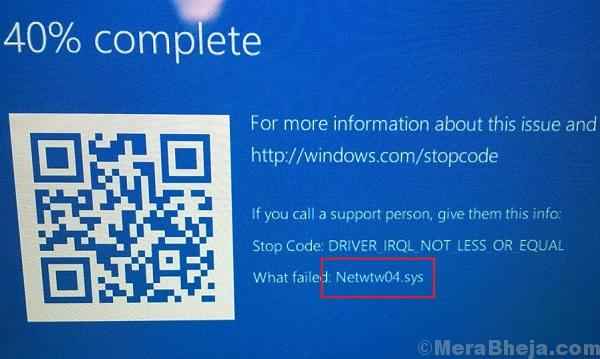
- 2187
- 548
- Sr. Eduardo Menchaca
Archivos del sistema (.Los archivos sys) son importantes para el sistema operativo de Windows. Si alguno de ellos está corrupto o falta, el sistema podría enfrentar un problema. Uno de esos casos es cuando el NetWTW04.Falta o corrupta el archivo SYS. En tal situación, los usuarios recibirían el siguiente error:
Conductor irql no menos o igual o excepción de subproceso del sistema no manejada, netwtw04.Sys falló
O
System_thread_exception_not_handled, netwtw04.Sys falló
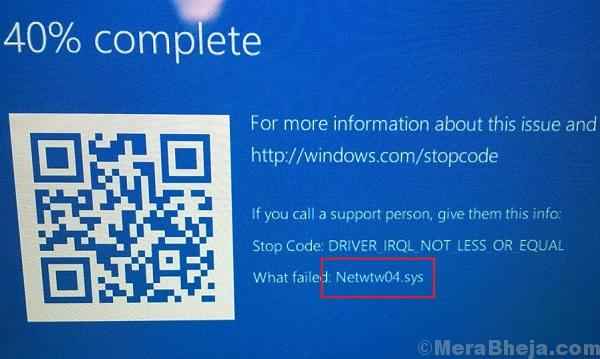
El netwtw04.El archivo SYS es utilizado por componentes de red. Indica un problema con los conductores.
Causa
El error podría ser causas por un virus o malware, programas recién instalados, problema con los controladores, etc.
Pasos preliminares
1] Actualizar Windows: el procedimiento para actualizar la ventana explicado aquí.
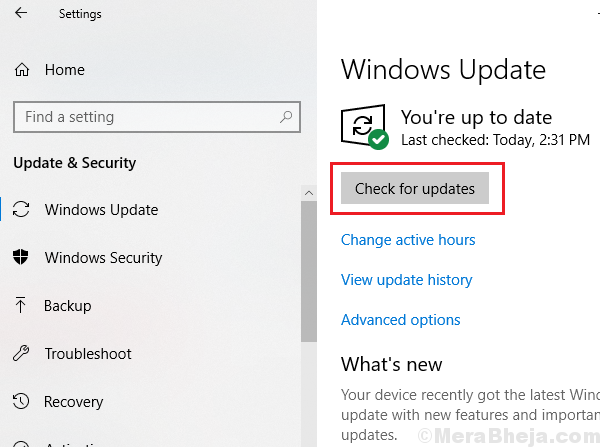
2] Ejecute una exploración completa de sistemas antivirus y anti-malware.
3] Desinstalar programas antivirus de terceros temporalmente.
Pruebe las siguientes soluciones para resolver el problema:
Tabla de contenido
- SOLUCIÓN 1] ROLLA BRACA EL DISTRIBURAL DE LA NETA
- Solución 2] Actualice los controladores de red
- Solución 3] Ejecute el comando EMM y SFC Scan
- Solución 4] Ejecute una exploración chkdsk
SOLUCIÓN 1] ROLLA BRACA EL DISTRIBURAL DE LA NETA
1] Presione Win + R para abrir la ventana Ejecutar y escriba el comando devmgmt.MSC. Presione ENTER para abrir la ventana del administrador de dispositivos.
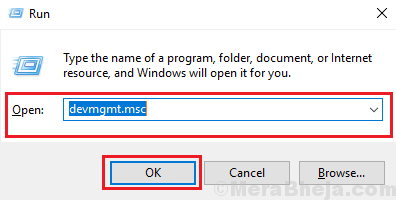
2] Expanda la lista de adaptadores de red y haga clic con el botón derecho en los mencionados como Wan Miniport. Seleccionar propiedades.
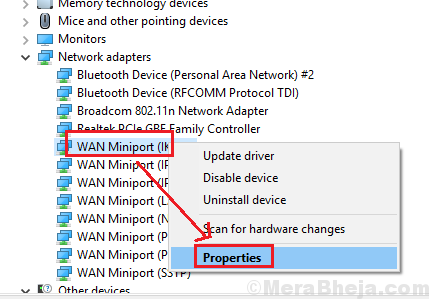
3] En la pestaña del controlador, seleccione el controlador de retroceso.

4] Haga clic en Aceptar para guardar la configuración.
Solución 2] Actualice los controladores de red
1] Abra el administrador de dispositivos como se explica en la solución 1.
2] expandir la lista de controladores de red. Haga clic derecho y actualice los controladores de red.
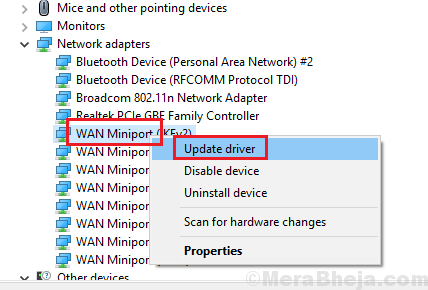
Otra sugerencia es actualizar los controladores del centro de descarga de Intel.
Solución 3] Ejecute el comando EMM y SFC Scan
El netwtw04.El archivo SYS podría volver a agregar al sistema a través de una exploración SFC. El procedimiento para el mismo se menciona aquí.
Solución 4] Ejecute una exploración chkdsk
Una exploración chkdsk ayuda a verificar los sectores malos en un disco duro y arreglarlos. Aquí está el procedimiento para una exploración chkdsk.
- « No se puede conectar al servidor proxy código de error 130
- Cómo aumentar la señal WiFi débil en Windows 10, 11 »

